Daftar Isi
Saat bekerja dengan pinjaman yang dipinjam, kita harus menghitung jumlah bunga atau modal yang harus kita bayarkan untuk pinjaman itu. Kita dapat dengan mudah menghitung bunga pinjaman di Excel menggunakan fungsi keuangan bawaan bernama PMT, IPMT, PPMT dan CUMIPMT Dalam artikel ini, saya akan menunjukkan kepada Anda bagaimana menggunakan fungsi-fungsi ini untuk menghitung bunga untuk periode tertentu, bunga pada tahun tertentu, dan tingkat bunga.
Unduh Buku Kerja Praktik
Unduh buku latihan ini untuk melatih tugas saat Anda membaca artikel ini.
Perhitungan Bunga.xlsx5 Metode yang Cocok untuk Menghitung Bunga Pinjaman di Excel
Mari kita asumsikan skenario di mana kita memiliki pinjaman sebesar $5000. Suku bunga tahunan untuk pinjaman tersebut adalah 4% per tahun. Pinjaman tersebut diambil selama 5 tahun. Kita perlu menghitung bunga dari data yang diberikan ini. Pada bagian ini, kita akan membahas lima metode berbeda untuk menghitung bunga pinjaman di excel.
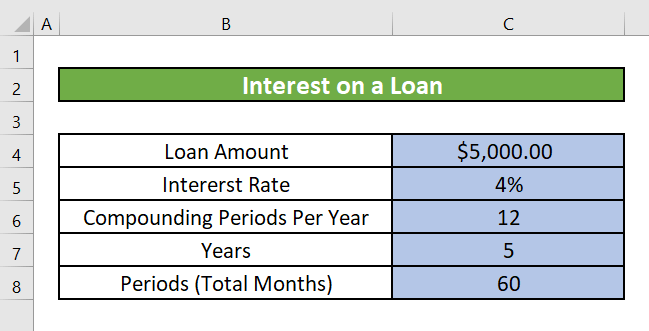
1. Hitung Pembayaran Pinjaman Tetap untuk Setiap Bulan atau Tahun
Anda bisa menggunakan fungsi PMT untuk menghitung bunga tetap atas pinjaman di Excel untuk periode tertentu.
Pengenalan Fungsi PMT
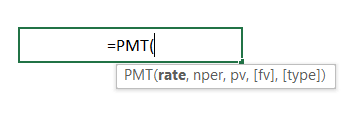
Fungsi Tujuan:
Menghitung pembayaran kembali untuk pinjaman berdasarkan pembayaran konstan dan suku bunga konstan.
Sintaksis:
=PMT(rate, per, nper, pv, [fv], [type])
Penjelasan Argumen:
| Argumen | Wajib / Pilihan | Penjelasan |
|---|---|---|
| Nilai | Diperlukan | Tingkat bunga per periode. |
| Nper | Diperlukan | Jumlah total pembayaran untuk pinjaman. |
| Pv | Diperlukan | Nilai sekarang, atau jumlah total yang bernilai dari serangkaian pembayaran di masa depan sekarang. Juga dikenal sebagai pokok. |
| Fv | Opsional | Nilai masa depan atau saldo kas yang ingin Anda capai setelah pembayaran terakhir dilakukan. Jika kita tidak memasukkan nilai untuk fv, maka akan diasumsikan 0 (nilai masa depan pinjaman, misalnya, adalah 0). |
| Jenis | Opsional | Angka 0 atau 1. Ini mengindikasikan waktu ketika pembayaran jatuh tempo. Jika jenisnya dihilangkan, maka diasumsikan 0. |
Parameter Pengembalian:
Pembayaran untuk pinjaman didasarkan pada pembayaran konstan dan suku bunga konstan.
Langkah 1:
- Langkah pertama kita adalah memilih sel di mana kita ingin memiliki total pembayaran kita untuk periode tertentu. Kami akan memilih sel C10 untuk menghitung total pembayaran kembali selama sebulan.
- Sekarang kita akan menuliskan PMT rumus dalam sel itu.
=PMT(C4/12, C7, C8) 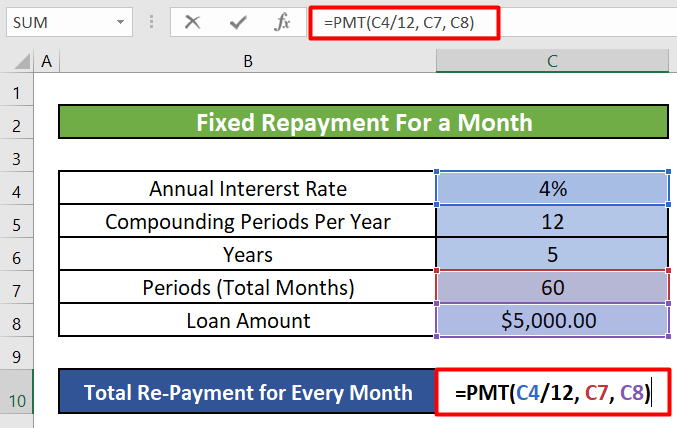
Rincian Formula:
- C4 = Nilai(Argumen Pertama) = Tingkat Bunga Tahunan = 4%
Karena kami menghitung pembayaran tetap untuk satu bulan, kami telah membaginya dengan jumlah bulan dalam setahun, 12 .
- C7 = Npr (Argumen Kedua) = Jumlah total pembayaran = 60
Kita memiliki waktu 5 tahun untuk membayar kembali pinjaman. 5 tahun memiliki total (5X12) = 60 bulan
- C8 = Pv(Argumen Ketiga) = Jumlah total pinjaman atau Pokok = $5,000
Langkah 2:
- Setelah mengklik MASUK Jumlah ini sama untuk setiap bulannya, termasuk porsi modal atau pokok dan juga jumlah bunga yang harus kita bayarkan di bulan pertama.
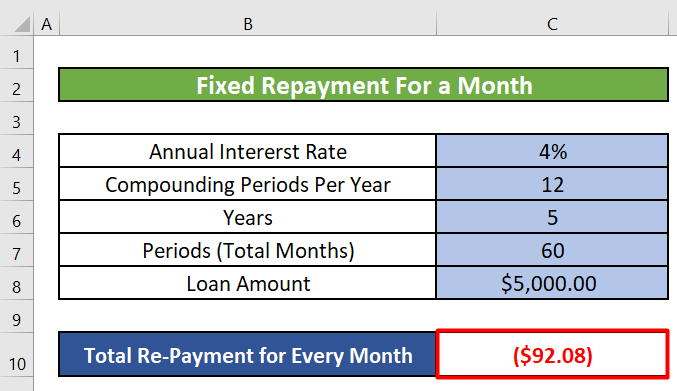
Langkah 3:
- Kami juga dapat menghitung pembayaran tetap untuk setiap tahun Untuk menghitung jumlah pembayaran yang harus dibayar setiap tahun, kita harus menggunakan rumus berikut.
=PMT(F4, F6, F8) - Seperti yang bisa kita lihat, kita tidak harus membagi tingkat bunga tahunan dengan 12. Kita menghitung jumlah untuk satu tahun. Dan Npr atau jumlah total pembayaran sekarang adalah 5 seperti yang kita miliki 5 tahun Gambar di bawah ini menunjukkan jumlah pembayaran tahunan tetap.
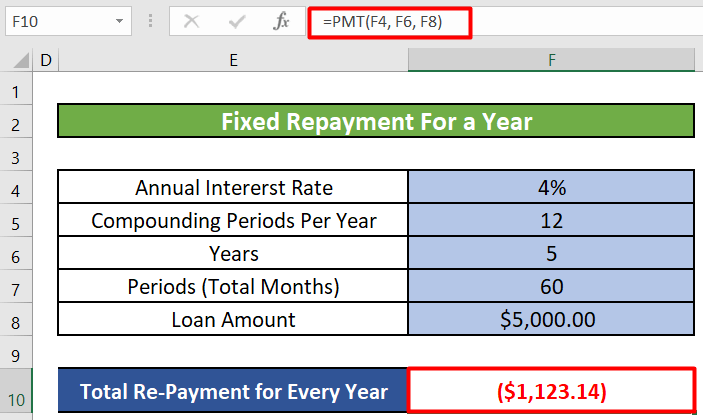
Baca selengkapnya: Cara Menghitung Bunga yang Masih Harus Dibayar atas Pinjaman di Excel
2. Cari Tahu Pembayaran Bunga Pinjaman untuk Bulan atau Tahun Tertentu
Meskipun jumlah pembayaran bulanan atau tahunan selama jangka waktu pinjaman akan sama, proporsi bunga dan modal yang Anda bayarkan setiap periode bervariasi selama jangka waktu tersebut. Pada awal pinjaman, Anda membayar sebagian besar bunga dan sedikit modal, tetapi pada akhir jangka waktu, Anda membayar sedikit bunga dan sebagian besar modal.
Untuk setiap periode pinjaman, Anda bisa menghitung jumlah bunga dengan menggunakan fungsi IPMT .
Pengenalan Fungsi IPMT
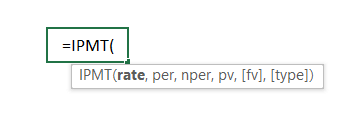
Fungsi Tujuan:
Menghitung pembayaran bunga untuk periode tertentu seperti bulan atau tahun tertentu.
Sintaksis:
=IPMT(rate, per, nper, pv, [fv], [type])
Penjelasan Argumen:
| Argumen | Wajib / Pilihan | Penjelasan |
|---|---|---|
| Nilai | Diperlukan | Tingkat bunga per periode. |
| Per |
Diperlukan Periode yang ingin Anda cari bunganya. Harus dalam rentang 1 hingga Nper Nper Diperlukan Jumlah total periode pembayaran dalam anuitas. Pv Diperlukan Nilai sekarang, atau jumlah total yang bernilai dari serangkaian pembayaran di masa depan sekarang. Juga dikenal sebagai pokok. Fv Opsional Nilai masa depan atau saldo kas yang ingin Anda capai setelah pembayaran terakhir dilakukan. Jika kita tidak memasukkan nilai untuk fv, maka akan diasumsikan 0 (nilai masa depan pinjaman, misalnya, adalah 0). Jenis Opsional Angka 0 atau 1. Ini mengindikasikan waktu ketika pembayaran jatuh tempo. Jika jenisnya dihilangkan, maka diasumsikan 0.
Parameter Pengembalian:
Pembayaran bunga untuk periode tertentu untuk investasi berdasarkan pembayaran berkala, konstan dan suku bunga konstan.
Langkah 1:
- Langkah pertama kita adalah memilih sel dan menuliskan rumus IPMT Kita akan memilih sel C10 dan tuliskan rumus berikut ini.
=IPMT(C4/12, 1, C7, C8) 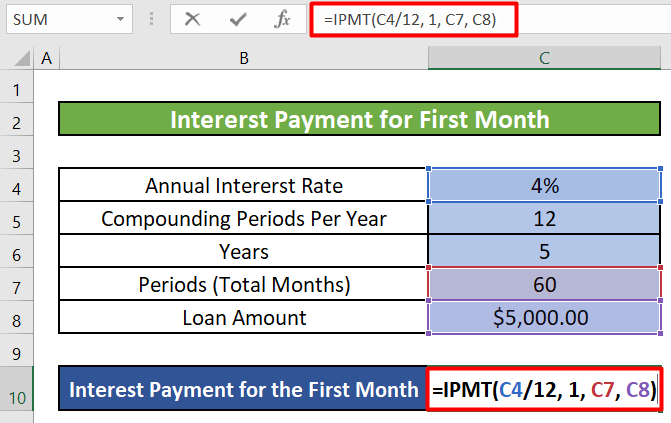
- C4 = Rate(Argumen Pertama) = Tingkat Bunga Tahunan = 4 %
Karena kami menghitung pembayaran bunga untuk satu bulan, kami telah membaginya dengan jumlah bulan dalam setahun, 12 .
- 1 = Pr(Argumen Kedua) = Periode yang ingin Anda cari bunganya = 1
Kami menghitung jumlah bunga untuk bulan pertama . karenanya Pr = 1
- C7 = Nper (Argumen Ketiga ) = Jumlah total pembayaran = 60
- C8 = Pv(Argumen Keempat) = Jumlah total pinjaman atau Pokok = $ 5,000
Langkah 2:
- Setelah mengklik MASUK , kita akan mendapatkan jumlah bunga yang harus dibayar pada bulan pertama.
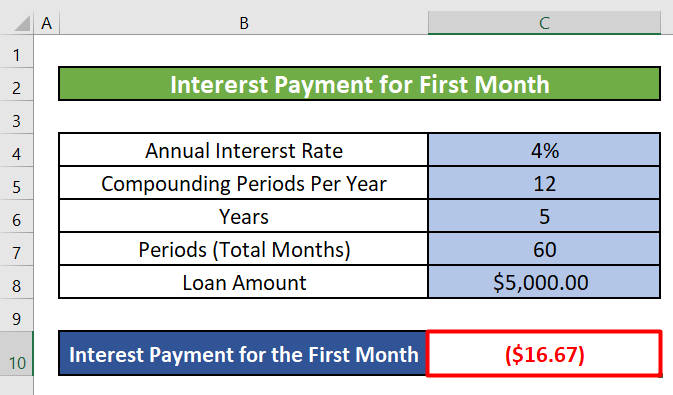
Langkah 3:
- Kami juga bisa menghitung pembayaran bunga untuk tahun tertentu Untuk menghitung jumlah bunga untuk tahun lalu, kita harus menggunakan rumus berikut.
=IPMT(F4, 5, F6, F8) - Seperti yang bisa kita lihat, kita tidak harus membagi tingkat bunga tahunan dengan 12. Kita menghitung jumlah untuk satu tahun. Dan Pr atau periode yang ingin kita cari bunganya sekarang 5 karena kita menghitung jumlah bunga untuk yang terakhir atau Tahun ke-5 . Total Periode (F6) juga 5 karena total periode kita adalah 5 tahun. Gambar di bawah ini menunjukkan jumlah bunga tahunan tetap yang harus dibayar dalam periode terakhir atau Tahun ke-5 .
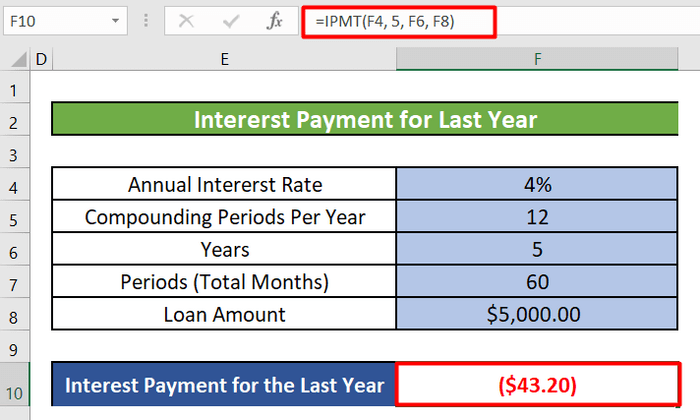
- Kita juga bisa menghitung pembayaran bunga mingguan, triwulanan, dan semi-tahunan dengan menggunakan IPMT .
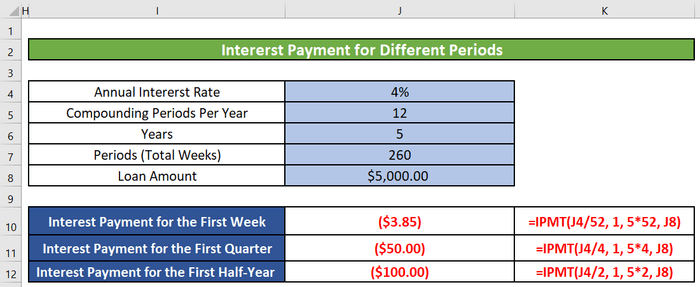
Baca selengkapnya: Cara Menghitung Pokok dan Bunga Pinjaman di Excel
3. Hitung Pembayaran Modal untuk Bulan atau Tahun Tertentu di Excel
Kita juga bisa menghitung pembayaran modal untuk bulan atau tahun tertentu dengan menggunakan fungsi PPMT dari Excel.
Pengenalan Fungsi PPMT
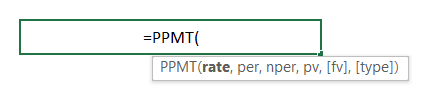
Fungsi Tujuan:
Menghitung pembayaran modal untuk periode tertentu seperti bulan atau tahun tertentu.
Sintaksis:
=PPMT(rate, per, nper, pv, [fv], [type])
Penjelasan Argumen:
| Argumen | Wajib / Pilihan | Penjelasan |
|---|---|---|
| Nilai | Diperlukan | Tingkat bunga per periode. |
| Per |
Diperlukan Periode yang ingin Anda cari bunganya harus berada dalam kisaran 1 hingga Nper Nper Diperlukan Jumlah total periode pembayaran dalam anuitas. Pv Diperlukan Nilai sekarang, atau jumlah total yang bernilai dari serangkaian pembayaran di masa depan sekarang. Juga dikenal sebagai pokok. Fv Opsional Nilai masa depan atau saldo kas yang ingin Anda capai setelah pembayaran terakhir dilakukan. Jika kita tidak memasukkan nilai untuk fv, maka akan diasumsikan 0 (nilai masa depan pinjaman, misalnya, adalah 0). Jenis Opsional Angka 0 atau 1. Ini mengindikasikan waktu ketika pembayaran jatuh tempo. Jika jenisnya dihilangkan, maka diasumsikan 0.
Parameter Pengembalian:
Pembayaran pokok untuk periode tertentu untuk investasi didasarkan pada pembayaran berkala, konstan dan tingkat bunga konstan.
Langkah 1:
- Kita akan memilih sel C10 dan tuliskan rumus berikut dari PPMT .
=PPMT(C4/12, 1, C7, C8) 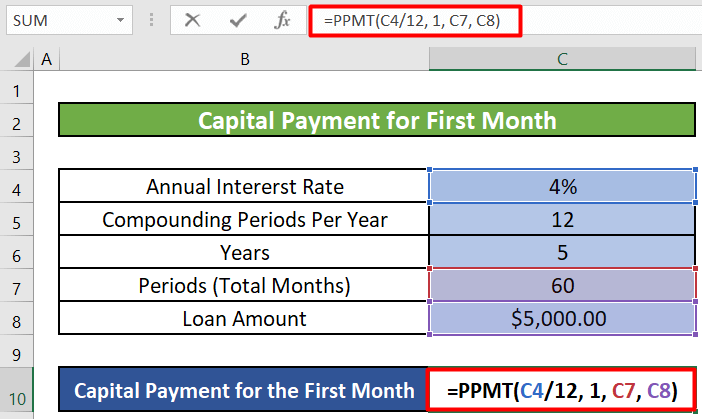
Rincian Formula:
- C4 = Nilai(Argumen Pertama) = Tingkat Bunga Tahunan = 4%
Karena kami menghitung pembayaran bunga untuk satu bulan, kami telah membaginya dengan jumlah bulan dalam setahun, 12 .
- 1 = Pr(Argumen Kedua) = Periode yang ingin Anda cari bunganya = 1
Kami menghitung jumlah bunga untuk bulan pertama Oleh karena itu Pr = 1
- C7 = Nper (Argumen Ketiga) = Jumlah total pembayaran = 60
- C8 = Pv(Argumen Keempat) = Jumlah total pinjaman atau Pokok = $5,000
Langkah 2:
- Setelah mengklik MASUK , kita akan mendapatkan jumlah modal yang harus dibayar pada bulan pertama.
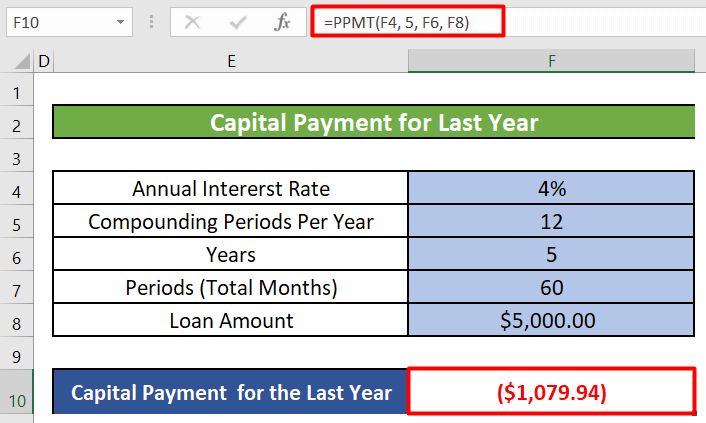
Langkah 3:
- Kita juga bisa menghitung pembayaran modal untuk tahun tertentu Untuk menghitung jumlah modal untuk tahun lalu, kita harus menggunakan rumus berikut.
=PPMT(F4, 5, F6, F8) - Seperti yang bisa kita lihat, kita tidak harus membagi tingkat bunga tahunan dengan 12. Kita menghitung jumlah untuk satu tahun. Dan Pr atau periode yang ingin kita cari bunganya sekarang 5 karena kita menghitung jumlah modal untuk yang terakhir atau Tahun ke-5 . Total Periode (F6) juga 5 karena total periode kita adalah 5 tahun. Gambar di bawah ini menunjukkan jumlah modal tahunan yang harus dibayar dalam periode terakhir atau Tahun ke-5 .
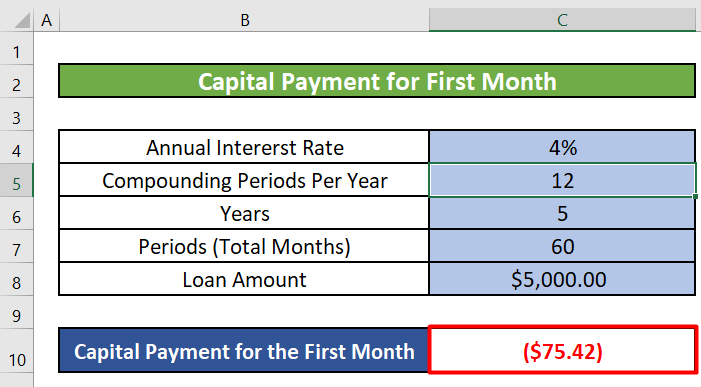
Catatan: Jumlah pembayaran bunga dan pembayaran modal akan sama dengan jumlah pelunasan tetap yang kami hitung dalam metode pertama.
- Pembayaran bunga untuk bulan pertama = $16,67 [ Menggunakan Fungsi IPMT ]
Pembayaran modal untuk bulan pertama = $75,42 [ Menggunakan Fungsi PPMT ]
Total pembayaran untuk bulan pertama = 16.67+75.42 = 92.09 = Total Pembayaran untuk Setiap Bulan yang kami hitung menggunakan Fungsi PMT dalam metode 1
Jadi, jumlah total yang harus dilunasi akan sama untuk setiap periode yang sama. Tetapi jumlah bunga dan jumlah modal akan bervariasi dari periode ke periode.
- Kita juga bisa menghitung pembayaran modal mingguan, triwulanan, dan semi-tahunan dengan menggunakan PPMT .
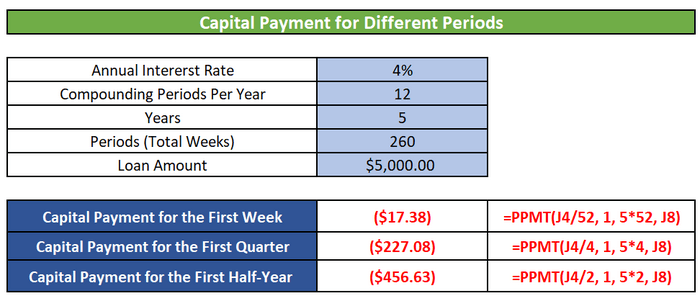
Baca selengkapnya: Cara Menghitung Bunga yang Masih Harus Dibayar pada Deposito Tetap di Excel
Bacaan Serupa
- Cara Menghitung Suku Bunga Pinjaman di Excel (2 Kriteria)
- Kalkulator Bunga Pinjaman Harian di Excel (Unduh Gratis)
- Cara Menghitung Suku Bunga di Excel (3 Cara)
- Buat Kalkulator Bunga Pembayaran Terlambat di Excel dan Unduh Gratis
4. Tentukan Bunga Pinjaman Kumulatif untuk Bulan atau Tahun Tertentu di Excel
Anda bisa menggunakan fungsi CUMIPMT untuk menghitung bunga kumulatif atas pinjaman di Excel untuk periode tertentu seperti bulan atau tahun tertentu.
Pengantar Fungsi CUMIPMT

Fungsi Tujuan:
Bunga kumulatif yang dibayarkan pada pinjaman antara periode_awal dan periode_akhir.
Sintaksis:
=CUMIPMT(rate, nper, pv, start_periode, end_periode, [type])
Penjelasan Argumen:
| Argumen | Wajib / Pilihan | Penjelasan |
|---|---|---|
| Nilai | Diperlukan | Tingkat bunga per periode. |
| Nper | Diperlukan | Jumlah total periode pembayaran dalam anuitas. |
| Pv | Diperlukan | Nilai sekarang, atau jumlah sekaligus dari serangkaian pembayaran di masa depan yang bernilai sekarang. |
| Mulai_periode | Diperlukan | Periode pertama dalam penghitungan. Periode pembayaran diberi nomor mulai dari 1. |
| End_period |
Diperlukan Periode terakhir dalam perhitungan. Jenis Diperlukan Angka 0 atau 1. Ini mengindikasikan waktu ketika pembayaran jatuh tempo. Jika jenisnya dihilangkan, maka diasumsikan 0.
Parameter Pengembalian:
Bunga kumulatif yang dibayarkan atas pinjaman antara periode tertentu.
Langkah 1:
- Pertama, kita akan memilih sel C10 dan tuliskan rumus di bawah ini untuk bunga kumulatif untuk bulan pertama.
=CUMIPMT(C4/12, C7, C8, 1, 1, 0) 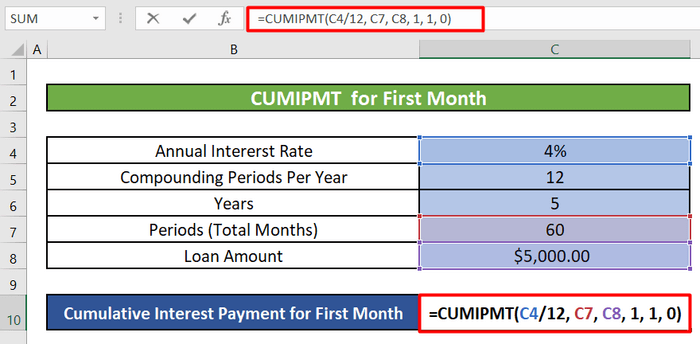
Rincian Formula:
- C4 = Nilai(Argumen Pertama) = Tingkat Bunga Tahunan = 4%
Karena kita menghitung bunga kumulatif selama sebulan, kita telah membaginya dengan jumlah bulan dalam setahun, 12 .
- C7 = Nper (Argumen Kedua) = Jumlah total pembayaran = 60
Kita memiliki waktu 5 tahun untuk membayar kembali pinjaman. 5 tahun memiliki total (5X12) = 60 bulan
- C8 = Pv(Argumen Ketiga) = Jumlah total pinjaman atau Pokok = $5,000
- 1 = Start_period(Argumen Keempat) dan End_period(Argumen Kelima) = Kita menghitung bunga kumulatif untuk bulan pertama. Oleh karena itu, periode awal dan akhir kita adalah 1 .
- 0 = Type(Argumen Keenam) = Pembayaran pada akhir periode.
Langkah 2:
Setelah itu, kita akan menekan MASUK dan kita akan mendapatkan jumlah bunga kumulatif untuk bulan pertama.
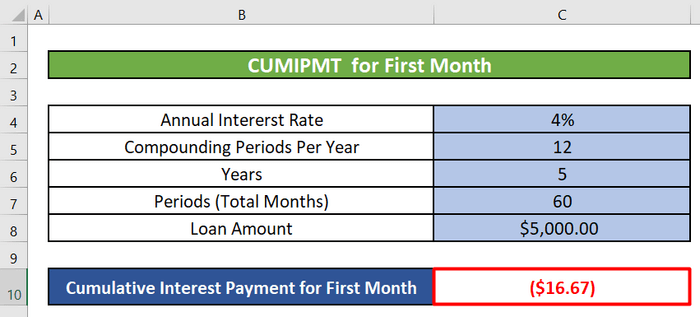
Langkah 3:
- Kita juga bisa menghitung bunga kumulatif untuk tahun tertentu Untuk menghitung jumlah bunga kumulatif yang harus dibayarkan dalam tahun terakhir atau tahun ke-5 kita harus menggunakan rumus berikut ini.
=CUMIPMT(F4/12, F7, F8, 49,60, 0) - Argumen hampir mirip dengan yang digunakan untuk menghitung bunga kumulatif untuk bulan pertama kecuali untuk periode awal dan akhir. Periode_mulai adalah 49 karena tahun terakhir atau tahun kelima dimulai setelah tahun ke-4 atau (4X12) = 48 bulan dan berakhir setelah (5X12) = 60 bulan. End_period adalah 60 Gambar di bawah ini menunjukkan jumlah pembayaran tahunan tetap.
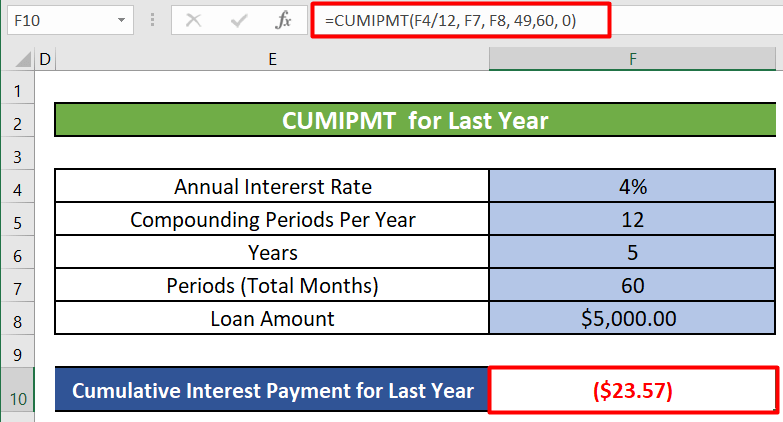
Baca selengkapnya: Cara Menghitung Bunga Pinjaman Emas di Excel
5. Hitung Bunga Majemuk pada Pinjaman Menggunakan Fungsi FV
Anda juga dapat menghitung bunga majemuk atas pinjaman di Excel menggunakan fungsi FV .
Pengantar Fungsi FV
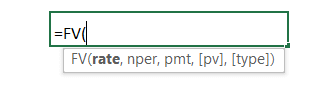
Fungsi Tujuan:
Menghitung nilai masa depan investasi berdasarkan suku bunga konstan. Anda dapat menggunakan FV dengan pembayaran berkala, konstan, atau pembayaran sekaligus.
Sintaksis:
FV(rate, nper, pmt,[pv],[type])
Penjelasan Argumen:
| Argumen | Wajib / Pilihan | Penjelasan |
|---|---|---|
| Nilai | Diperlukan | Tingkat bunga per periode. |
| Nper | Diperlukan | Jumlah total periode pembayaran dalam anuitas. |
| Pmt |
Diperlukan Pembayaran yang akan dilakukan per periode. Ini tetap atau konstan selama masa pinjaman atau hipotek. Biasanya, pmt hanya berisi pokok dan bunga tetapi tidak ada biaya atau pajak. Jika pmt dihilangkan, Anda harus menyertakan argumen pv. Pv Opsional Nilai sekarang, atau jumlah total yang bernilai dari serangkaian pembayaran di masa depan sekarang. Juga dikenal sebagai pokok. Jenis Diperlukan Angka 0 atau 1. Ini mengindikasikan waktu ketika pembayaran jatuh tempo. Jika jenisnya dihilangkan, maka diasumsikan 0.
Parameter Pengembalian:
Nilai masa depan.
Langkah 1:
- Pertama, kita akan memilih sel C10 dan tuliskan rumus di bawah ini untuk bunga majemuk untuk bulan pertama.
=FV(C4/12, C7, 0, -C8) 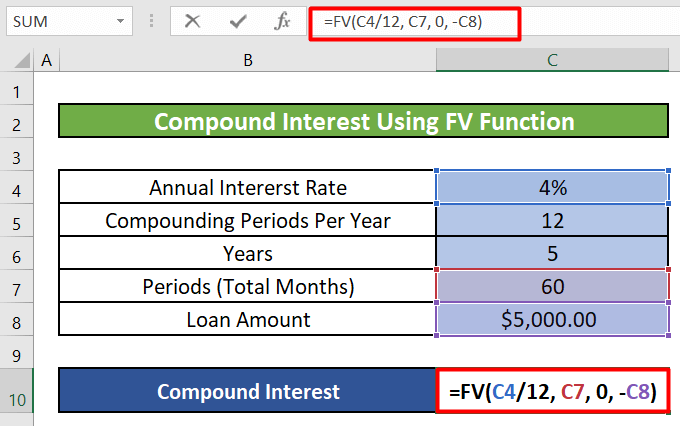
Rincian Formula:
- C4 = Nilai(Argumen Pertama) = Tingkat Bunga Tahunan = 4%
Karena kami menghitung secara bulanan, kami telah membaginya dengan jumlah bulan dalam setahun, 12 .
- C7 = Npr (Argumen Kedua) = Jumlah total pembayaran = 60
Kita memiliki waktu 5 tahun untuk membayar kembali pinjaman. 5 tahun memiliki total (5X12) = 60 bulan
- 0 = Pmt (Argumen Ketiga) = Pembayaran yang dilakukan setiap periode.
- -C8 = Pv(Argumen Keempat) = Nilai sekarang.
Langkah 2:
- Kemudian setelah mengklik MASUK , kita akan mendapatkan bunga majemuk untuk periode tersebut.
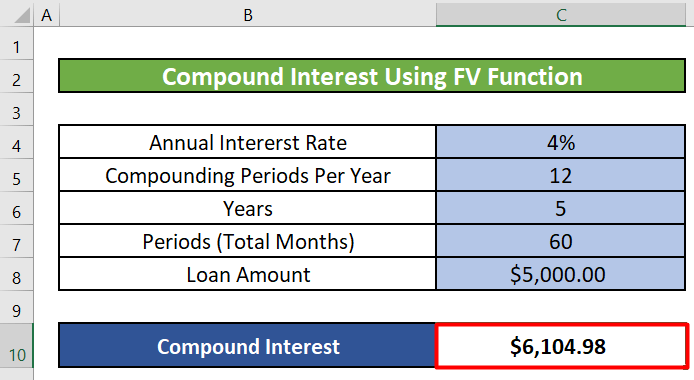
Baca selengkapnya: Cara Menghitung Bunga Pinjaman Rumah di Excel
Hal-hal yang Perlu Diingat
- Tipe argumen dalam fungsi-fungsi ini biasanya opsional Angka 0 atau 1 mengindikasikan kapan pembayaran jatuh tempo. Jika jenisnya dihilangkan, maka diasumsikan 0.
- Setel argumen Type ke 0 jika pembayaran jatuh tempo pada akhir periode. Setel argumen Type ke 1 jika pembayaran jatuh tempo pada awal periode.
Kesimpulan
Pada artikel ini, kita telah belajar menghitung bunga pinjaman di Excel. Kami belajar bagaimana menghitung total pembayaran tetap untuk setiap periode, pembayaran bunga dan modal untuk periode tertentu, pembayaran bunga kumulatif dan majemuk untuk bulan atau tahun tertentu menggunakan fungsi seperti PMT, IPMT, PPMT, CUMIPMT, dan FV Saya harap mulai sekarang Anda akan merasa sangat mudah untuk menghitung bunga pinjaman Anda di Excel. Jika Anda memiliki pertanyaan atau rekomendasi tentang artikel ini, silakan tinggalkan komentar di bawah ini. Semoga harimu menyenangkan!!!

